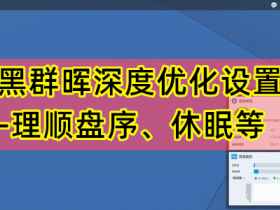打包的黑群二合一,分别是 DS918-6.2.3 和 DS3617-6.1.7Update3,硬盘分区都是 GPT,启动方式都是 UEFI,如果主板不支持 UEFI 就别下载使用了。
引导程序都是 Jun 的修改版本,6.2.3 用的是 1.04b 已替换驱动文件,6.1.7 用的是 1.02b。
如果不在意硬件解码,可以考虑用 6.1.7 养老,这个可以锁定版本为 6.1.7。
安装方法跟其他二合一相似,直接做pe优盘引导,把写入工具和二合一img文件拷入你的pe优盘,再通过pe优盘启动进入系统,用写盘工具把二合一img写入到你的引导硬盘,切记,在写入你的引导硬盘前,记得用分区工具把你要写入的引导硬盘分区删除保存,再去写入。写好之后,拨掉优盘重启,通过写入的引导盘启动就可以了。
相关说明:
镜像不同于网上的版本,这个是 6G 的镜像,所以 8G 的盘也可写入。
由于相对 14G 的版本少写入了 8G 的数据(虽然大部分是空白数据块),所以理论上写盘用时会相对快一些。
本二合一引导镜像,增加了自动扩容系统盘功能,请在设置向导完成后,手动重启一下NAS,即可进行扩容,扩容后请手动添加存储分区。另外,群晖限制需要至少 10G 才可以创建存储分区。
切记:引导好进入系统记得手动重启一次,再进去打开磁盘管理工具,才可以对磁盘扩容使用。
然后再点,上面的管理,扩充,应用。就可以了。
点扩充,再就应用。
之后,再点存储空间,新增就可以了。
这样扩容的存储空间就建立好了